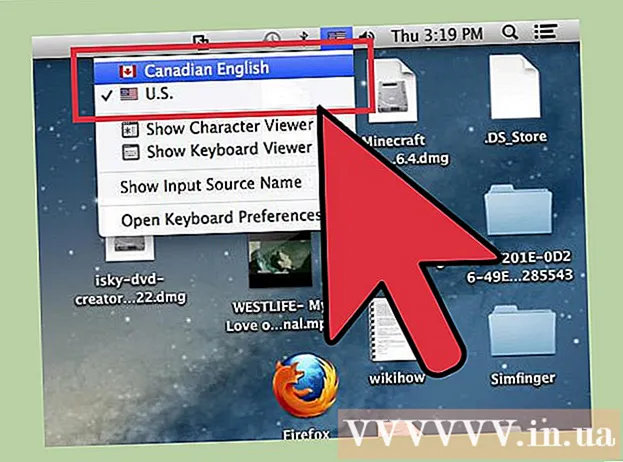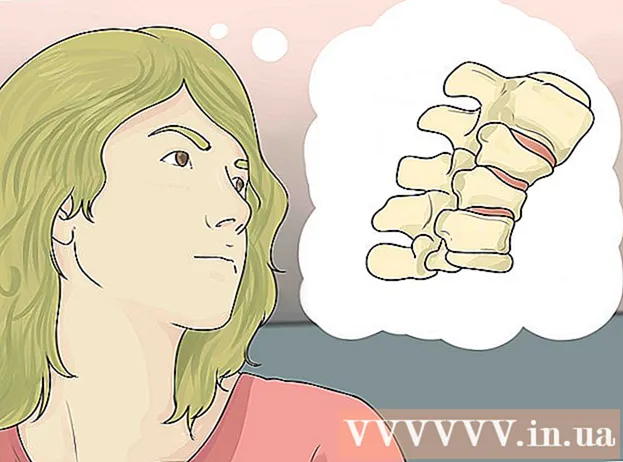Autor:
William Ramirez
Data De Criação:
15 Setembro 2021
Data De Atualização:
1 Julho 2024

Contente
Neste artigo, mostraremos como visualizar e editar a lista de Acesso restrito no Facebook no iPhone / iPad.
Passos
 1 Abra o site o Facebook em um navegador da web móvel. Insira facebook.com na barra de endereço do seu navegador e toque no botão azul Vamos para no teclado da tela.
1 Abra o site o Facebook em um navegador da web móvel. Insira facebook.com na barra de endereço do seu navegador e toque no botão azul Vamos para no teclado da tela. - Você pode editar a lista de Acesso restrito no site, mas não no aplicativo móvel do Facebook.
- Se você ainda não está conectado ao Facebook, digite seu e-mail / número de telefone e senha.
 2 Vá para a versão completa do site em seu navegador. Na versão mobile do site, você não poderá editar a lista em questão. A maioria dos navegadores da web para celular pode mudar de site móvel para site completo.
2 Vá para a versão completa do site em seu navegador. Na versão mobile do site, você não poderá editar a lista em questão. A maioria dos navegadores da web para celular pode mudar de site móvel para site completo. - No Safari, toque em
 na parte inferior da tela e no menu selecione "Versão completa do site".
na parte inferior da tela e no menu selecione "Versão completa do site". - No Firefox ou Chrome, toque no ícone de três pontos verticais no canto superior direito e escolha Site completo no menu.
- No Safari, toque em
 3 Toque no ícone
3 Toque no ícone  . Você o encontrará na barra de navegação azul no canto superior direito do feed de notícias. Um menu será aberto.
. Você o encontrará na barra de navegação azul no canto superior direito do feed de notícias. Um menu será aberto.  4 Clique em Configurações no menu. A página de configurações da conta será aberta.
4 Clique em Configurações no menu. A página de configurações da conta será aberta.  5 Clique em Quadra no painel esquerdo. Esta opção é marcada com um ícone de círculo vermelho com um símbolo branco “-”. As configurações de bloqueio serão abertas.
5 Clique em Quadra no painel esquerdo. Esta opção é marcada com um ícone de círculo vermelho com um símbolo branco “-”. As configurações de bloqueio serão abertas.  6 Encontre a seção "Lista de acesso restrito". Esta é a primeira seção da página Gerenciamento de bloqueio.
6 Encontre a seção "Lista de acesso restrito". Esta é a primeira seção da página Gerenciamento de bloqueio.  7 Clique em Lista de edição. Você encontrará esta opção no lado direito da seção. Uma janela pop-up aparecerá exibindo uma lista de usuários restritos.
7 Clique em Lista de edição. Você encontrará esta opção no lado direito da seção. Uma janela pop-up aparecerá exibindo uma lista de usuários restritos.  8 Clique no "X". Toque na foto do seu amigo na lista e, em seguida, toque no X no canto superior direito da foto. O amigo será removido da lista.
8 Clique no "X". Toque na foto do seu amigo na lista e, em seguida, toque no X no canto superior direito da foto. O amigo será removido da lista. - Para aumentar o zoom, coloque dois dedos na tela e afaste-os. Isso tornará mais fácil localizar e pressionar o ícone X.
 9 Toque Nesta lista. Este menu está no canto superior esquerdo da janela Editar Lista de Acesso Restrito. Um menu será aberto.
9 Toque Nesta lista. Este menu está no canto superior esquerdo da janela Editar Lista de Acesso Restrito. Um menu será aberto.  10 Por favor selecione Amigos no menu. Uma lista de todos os seus amigos será aberta.
10 Por favor selecione Amigos no menu. Uma lista de todos os seus amigos será aberta.  11 Selecione o amigo que deseja adicionar à lista de "Acesso restrito". Para fazer isso, toque na foto dele. O amigo é adicionado à lista e uma marca de seleção azul aparece ao lado dele.
11 Selecione o amigo que deseja adicionar à lista de "Acesso restrito". Para fazer isso, toque na foto dele. O amigo é adicionado à lista e uma marca de seleção azul aparece ao lado dele.  12 Clique em Preparar. Você encontrará esta opção no canto inferior direito da janela Editar Lista de Acesso Restrito.Suas alterações serão salvas e a janela pop-up será fechada.
12 Clique em Preparar. Você encontrará esta opção no canto inferior direito da janela Editar Lista de Acesso Restrito.Suas alterações serão salvas e a janela pop-up será fechada.